Fortnite tekrar modu, oyununuzu görüntülemenin ve paylaşmanın önemli bir yoludur. Örneğin, Fortnite'ta oyununuzu geliştirmeyi hedefliyorsanız, genellikle bir maç sırasında yaptığınız her şeyi sorgulamanız gerekir. Ayrıca, tekrarlarla stratejilerinizi diğer oyuncularla paylaşabilirsiniz. Ancak, tekrarları ayarlamak ve bulmak biraz zahmetli olabilir. Bu kılavuz size nasıl erişeceğiniz konusunda yol gösterecektir. Fortnite tekrar modu ve bilmeniz gereken diğer bilgiler.
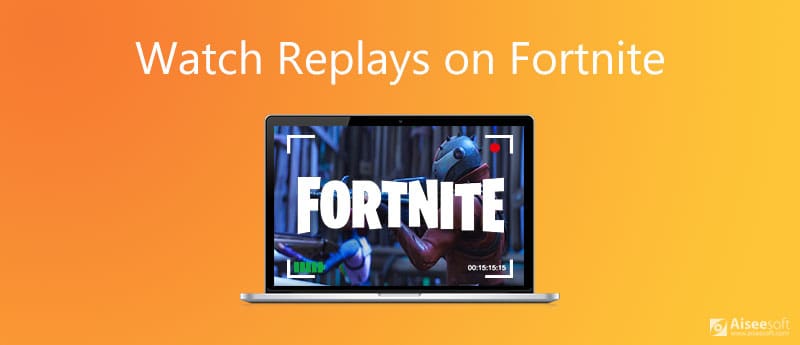
Kısaca Fortnite tekrarları, oyun kayıt videolarıdır. Bu özellik, önceki maçları izlemenizi sağlar. Ayrıca belirli ayrıntıları yakınlaştırabilir, önemli anları yavaşlatabilir ve neyin doğru neyin yanlış gittiğini analiz edebilirsiniz. Bu özellik ayrıca size klipleri düzenlemeniz için araçlar sağlar. Oyununuzu geliştirmek veya harika oyun içi klipler oluşturmak istiyorsanız, bu özellik harika bir araçtır. Fortnite tekrarlarına aşina olmayan kişiler için, Fortnite tekrarlarını izlemek için adımlar:
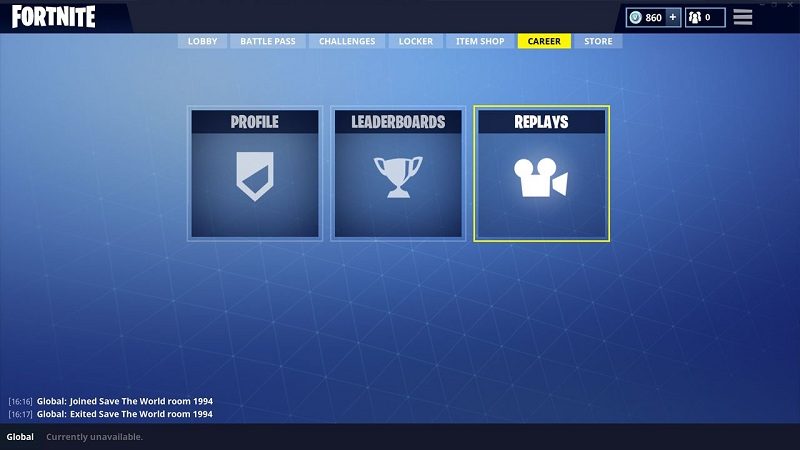

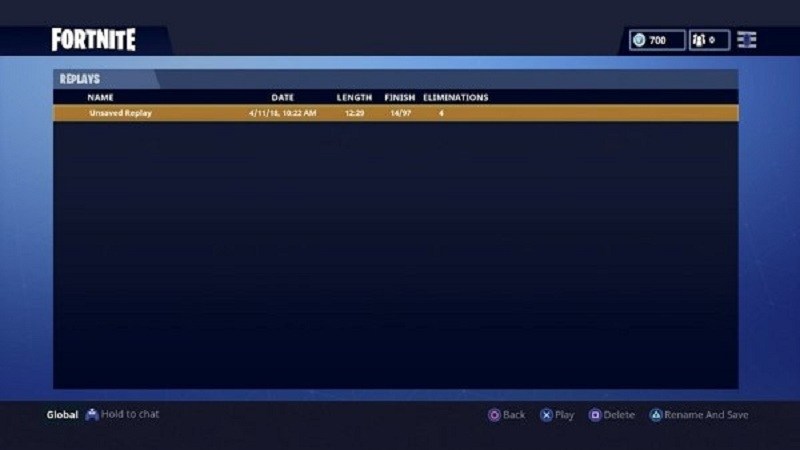
Fortnite'taki yerleşik yeniden oynatma özelliği, oyununuzu izlemenin ve kaydetmenin basit bir yoludur, ancak en iyi seçenek değildir. Birincisi, tepkilerinizi ve yüzünüzü kayda ekleyemez. Ayrıca, tüm tekrarlarınızı kalıcı olarak saklamaz. Bu nedenle tavsiye ederiz Aiseesoft Ekran Kaydedici, Fortnite'ın tekrarlarını izlemenin ve kaydetmenin en iyi alternatif yolu.

Dosya İndir
Aiseesoft Ekran Kaydedici - Fortnite Tekrarlarını Kaydetmenin En İyi Yolu
%100 Güvenli. Reklamsız.
%100 Güvenli. Reklamsız.

Bahşiş: Fortnite oyununuzu mobil cihaza kaydetmek için ekranı masaüstünüze yansıtın.
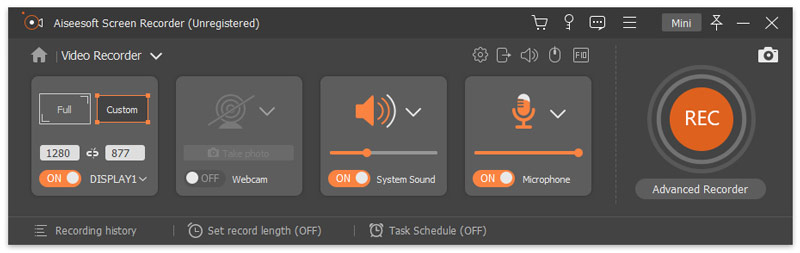
Bahşiş: Çıktı, kısayol tuşları ve daha fazlasıyla ilgili seçenekleri değiştirmek isterseniz, Ayarlar düğmesi ve onları Tercihler iletişim.
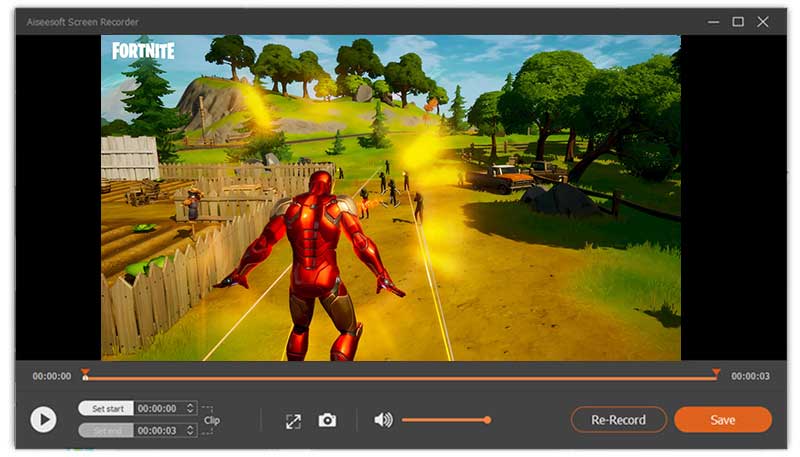
Fortnite tekrarını kaydetmenin yanı sıra, onu şu amaçlarla da kullanabilirsiniz: kayıt Diablo 3, LoiLo veya diğer oyun tekrarları.
Burada beğenebilirsin: Xbox 360'ta Oyun Kaydetmenin En Kolay Yolu
Fortnite tekrarlarını mobil cihazda izleyebilir miyim?
Yeniden oynatma modu yalnızca kişisel bilgisayar, PlayStation 4 ve Xbox One için Fortnite sürümlerinde mevcuttur. Nintendo Switch, Android ve iOS'ta bu araç henüz mevcut değil. Dolayısıyla, Fortnite tekrarlarını mobil cihazlarda izleyemez veya kaydedemezsiniz.
Fortnite kaç tekrar kaydedebilir?
EpicGames'e göre son 10 maçı oyun konsolunda izleyebilirsiniz. PC söz konusu olduğunda, Fortnite oynatmak ve göz atmak için son 100 tekrarı kaydedecek. Bunları hafızanıza kaydetmediyseniz, siz daha fazla oyun oynadıkça eski tekrarların üzerine yazılacaktır. Ayrıca, tüm maç boyunca devam eden bir tekrar dosyası yaklaşık 10MB boyutundadır.
Tekrarlarımı neden Fortnite'da bulamıyorum?
Varsayılan olarak, Fortnite tekrarları otomatik olarak oluşturur. Ancak, yanlışlıkla devre dışı bıraktıysanız, artık oyununuzu kaydetmeyecektir. Sorunu çözmek için şu adrese gidin: Ayarlar Fortnite ekranını seçin oyun , aşağıya kaydır Kayıt Tekrarları ve açın. Bu özelliğin makinenizin performansını yavaşlatabileceğini unutmayın.
Sonuç
Bu kılavuz, Fortnite tekrar özelliğinin nasıl bulunacağı, izleneceği ve kaydedileceği hakkında konuştu. Popüler bir video oyunu olan Fortnite, izleyicilerin yanı sıra tonlarca oyuncunun ilgisini çekti. Aslında pek çok insan oyun izlemeyi oynamaya tercih ediyor. Fortnite'ın tekrarlar özelliğini yayınladığı anlaşılıyor. Sizin için mevcut değilse, doğrudan Aiseesoft Ekran Kaydediciyi deneyin. Daha çok soru? Lütfen bu yazının altına bir mesaj bırakın.
Rekor Oyunları
1.1 Oyun Yakalama 1.2 Oyun Kayıt Yazılımı 1.3 Video Oyunu Kayıt Yazılımı 1.4 Diablo 3 Oynanışını Kaydet 1.5 League of Legends Rekoru 1.6 PS3 Oynanışını Kaydet 1.7 Xbox 360 Oyunlarını Kaydet 1.8 Kayıt Pokemon Oyunu 1.9 Minecraft Oyunlarını Kaydet 1.10 Roblox Kayıt Oyunu 1.11 SWF Oyunlarını Kaydet 1.12 Windows'ta Oynanışı Kaydedin 1.13 Kayıt CSGO Oynanış 1.14 LoiLo Oyun Kaydedici 1.15 Fortnite'ta Tekrarları İzleyin ve Kaydedin 1.16 Overwatch'ta Öne Çıkanlar 1.17 Switch'te Oynanışı Kaydedin 1.18 Kayıt VR Oynanışı
Aiseesoft Screen Recorder, çevrimiçi videolar, web kamerası aramaları, Windows / Mac'te oyun gibi herhangi bir etkinliği yakalamak için en iyi ekran kayıt yazılımıdır.
%100 Güvenli. Reklamsız.
%100 Güvenli. Reklamsız.